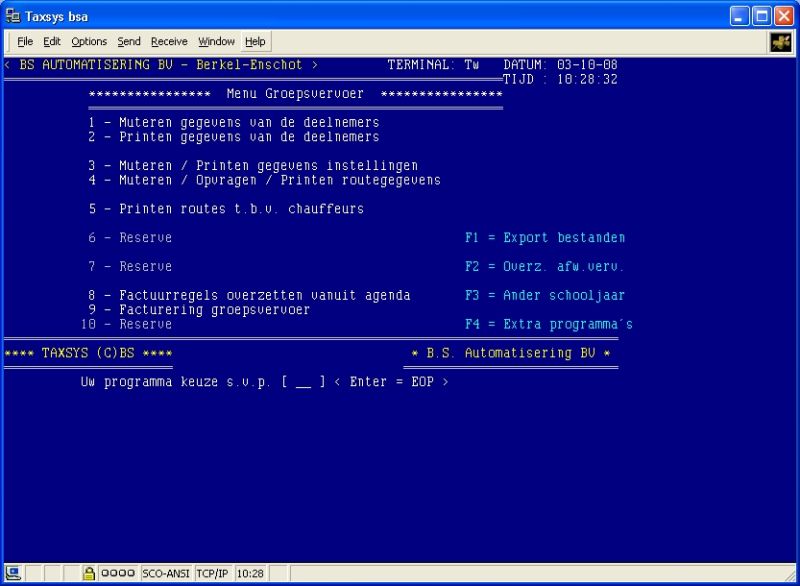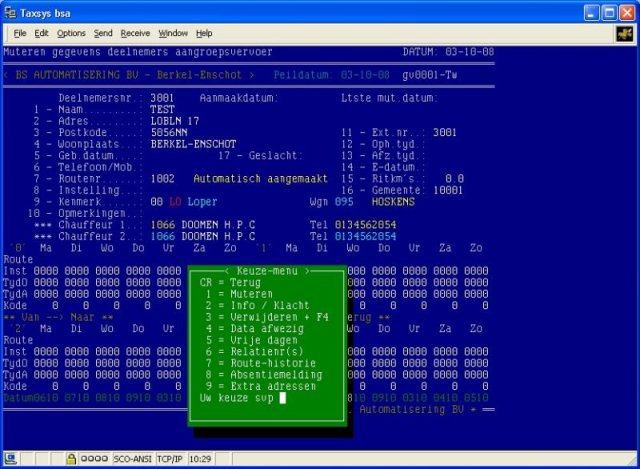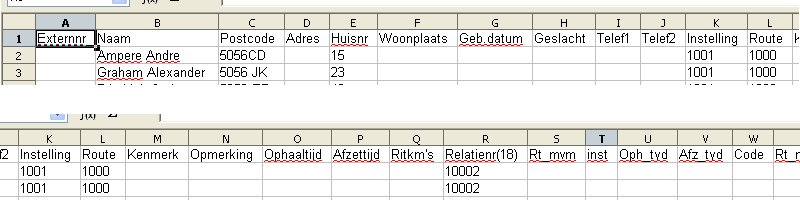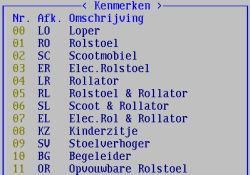Een nieuwe deelnemer kan worden aangemaakt in programma 3.1. Door op F1 te drukken zal er gezocht worden naar een vrij deelnemers nummer. Bij het aanmaken van grote aantallen deelnemers adviseren wij het gebruik ven een import-sjabloon.
Veld 14 E-datum = eind datum. De overige velden zijn zelf verklarend. Na het invullen van de velden 7 en 8, routenummer en instelling, komt de vraag of deze gegevens gekopieerd moeten worden naar de overige dagen.
Met keuze 7 kan de route historie worden opgevraagd. Per dagdeel zijn de mutaties zichtbaar. Hier ziet u welke mutaties aanwezig zijn voor de toekomst en het verleden. Als er vergissingen zijn gemaakt is hier tevens de mogelijkheid om een mutatie te verwijderen. Pas op met het verwijderen van mutaties in het verleden. Het factureer programma kijkt in de historie om te bepalen of een deelnemer wel of niet vervoerd is. Als het factuurbedrag wordt samengesteld op basis van het aantal vervoerde personen of op basis van de kilometers, dan zal de factuur niet juist worden opgebouwd.
Door de import mogelijkheden in Taxsys Groepsvervoer is het mogelijk om grote aantallen deelnemers snel te verwerken. Het import-sjabloon is in feite een lege export van de deelnemers, waarbij de eerste regel functioneert als kop-regel. Het import en export sjabloon zijn gelijk aan elkaar, door de deelnemers uit het export-bestand te verwijderen blijft er een leeg import sjabloon over. Een export wordt gemaakt door in het menu groepsvervoer op F1 te drukken. In de map \\bsauto\admin\export staan nu diverse bestanden. Gvdeelnemers.txt is het bestand at we nodig hebben.
Het bestand kan in Excel worden geopend en bewerkt. Start EERST Excel, daarna via bestand openen het bestand 'gvdeelnemers.txt' kiezen. Excel zal het bestand herkennen als een CSV bestand en vragen hoe de velden en de kolommen zijn gemarkeerd. De kolommen zijn TAB-gescheiden en geef voor alle velden aan dat het 'tekst velden' zijn. Als U dit niet doet, zullen de voorloop nullen, zoals bij telefoonnummers, door Excel worden verwijderd. Bij de adresgegevens van een deelnemers kan worden volstaan met de postcode en het huisnummer. Tijdens het importeren zal de straat uit het stratenbestand van Taxsys worden bijgevoegd.
Als de deelnemers maandag t/m vrijdag in dezelfde route zitten, dan kan er worden volstaan om de kolommen K en L te vullen. K is voor het nummer van de instelling en L is voor het nummer van de route. Als u bij het importeren aangeeft dat de dagdelen gevuld moeten worden met de standaard gegevens, dan zullen de dagdelen voor maandag t/m vrijdag gevuld worden met de gegevens van kolom K en L. Velden die beginnen met Rt_ zijn de dagdelen van de week. Rt_mvm staat voor de maandag voormiddag, Rt_mnm staat voor de maandag namiddag, enzovoorts. Het debiteurennummer wordt in het import/export sjabloon in kolom R ingevuld. Dit is een verplicht veld. De debiteuren-nummer(s) kunnen worden aangemaakt in programma 4.3.3. Onderhoud relaties Overigen. Kolom K, de instelling is ook een verplicht veld. Instellingen kunnen worden aangemaakt in 3.3. Muteren / Printen gegevens instellingen.
Voor kolom M (kenmerk) kunnen onderstaande codes worden gebruikt:
De kolommen met de kop 'code' (zie kolom W) staan voor afwijkende adressen waar deelnemers opgehaald of afgezet moeten worden. Deze adressen zijn niet te importeren en zullen handmatig op het record van de deelnemers aangemaakt moeten worden, nadat ze zijn geďmporteerd. Selecteer de gewenste deelnemers en kies voor het muteren van item 7 Routenr. en kies voor de dagdelen te muteren. Als de cursor staat bij kolom 'Adrs' kan met F4 een afwijkend ophaal of afzet adres aangemaakt worden.
Als alle gegevens zijn ingevuld dan kan het import bestand worden opgeslagen in de map \\bsauto\admin\import De gegevens importeren: 3.F4.?. Importeren deelnemers
Het wijzigen van gegevens kan ook middels de import procedure plaats vinden. Bijvoorbeeld om een grote groep deelnemers te voorzien van een einddatum. Zodra een deelnemers nummer hetzelfde is, zal de informatie aanwezig in het sjabloon overgezet worden naar Taxsys Groepsvervoer. Deelnemers kunnen alleen verwijderd worden door medewerkers van BS@. De te verwijderen deelnemers moeten voorzien zijn van een einddatum.
![[Belangrijk]](images/important.png) | Belangrijk |
|---|---|
|
Bij het muteren van de deelnemers kan met keuze 9 extra adressen worden ingegeven. In dit venster kan met de functie toets F1 (Verhuizing) het huidige adres als een extra adres worden worden weg gezet. Vervolgens worden de aanwezige routes aangepast naar het nummer van het extra adres, dat dus het oude adres bevat. Hierna kan het woonadres in het stamrecord worden aangepast naar het nieuwe adres. Door op de (peil)datum, waarop de deelnemer op het nieuwe adres zou moeten worden opgehaald, het veld 'Adr' op '0' te zetten, zal in de route het adres van de deelnemer, vanaf de gekozen datum, worden aangepast aan het nieuwe adres.
Als eerste zal er een route aangemaakt moeten worden in programma 3.4. Vervolgens kan er een rit in de agenda worden aangemaakt op debiteur 15999 (intern debiteur nummer voor groepsvervoer), waarbij de zojuist aangemaakt route wordt opgegeven. Daarna kan de rit worden gemuteerd en met 5 de samenstelling van de route worden weergegeven. In dit scherm kan met F1 deelnemers eenmalig worden toegevoegd aan deze route
In de route historie van de deelnemer, keuze 7 bij de n.a.w. gegevens, zal op het betreffende dagdeel de ingelegde route te zien zijn. Tevens is hier te zien dat de deelnemer ook terug gezet wordt in zijn oorspronkelijke route.